
- •Москва 2013 Приложение к билету №1
- •Приложение к билету №1
- •Приложение к билету №2
- •Приложение к билету №2
- •Приложение к билету №3
- •Приложение к билету №3
- •Приложение к билету №4
- •Приложение к билету №4
- •Приложение к билету №5
- •Приложение к билету №5
- •Приложение к билету №6
- •Основная формула комбинаторики
- •Приложение к билету №6
- •Приложение к билету №7
- •Приложение к билету №7
- •2. Установите 14-й размер шрифта
- •3.Установите цвет шрифта – «Красный»
- •4. Измените начертание шрифта на «Полужирный»
- •5. Установите отступ первой строки (Красная строка)
- •6. Установите выравнивание текста «По ширине»
- •7. Установите междустрочный интервал равный 1,5
- •8. Снимите выделение текста
- •Приложение к билету №8
- •Приложение к билету №8
- •Приложение к билету №9
- •Приложение к билету №9
- •Приложение к билету №10
- •Приложение к билету №10
- •1. Поиск файлов
- •2. Архивирование файлов с защитой паролем
- •3. Разархивирование файлов
- •Приложение к билету №11
- •Приложение к билету №11
- •1. Поиск файлов
- •2. Архивирование файлов с защитой паролем
- •3. Разархивирование файлов
- •Приложение к билету №12
- •Приложение к билету №12
- •Приложение к билету №13
- •Приложение к билету №13
- •Приложение к билету №14
- •Приложение к билету №14
- •«Операционная система»
- •Приложение к билету №15
- •Приложение к билету №15
- •Приложение к билету №16
- •Приложение к билету №16
- •Приложение к билету №17
- •Приложение к билету №17
- •Всякий из нас знает чудесную легенду о цветке папоротника...
- •Приложение к билету №18
- •Приложение к билету №18
- •Приложение к билету №19
- •Приложение к билету №19
- •Приложение к билету №20
- •Приложение к билету №20
- •Приложение к билету №21
- •Приложение к билету №21
- •Приложение к билету №22
- •Приложение к билету №22
- •Приложение к билету №23
- •Приложение к билету №23
- •Приложение к билету №24
- •Приложение к билету №24
- •Приложение к билету №25
- •Приложение к билету №27
- •Приложение к билету №27
- •Приложение к билету №28
- •Приложение к билету №28
- •Приложение к билету №29
- •Приложение к билету №29
- •Приложение к билету №30
- •Приложение к билету №30
- •Создание рисунков с помощью автофигур
- •Приложение к билету №31
- •Приложение к билету №31
- •Приложение к билету №32
- •Приложение к билету №32
- •Приложение к билету №35
- •Приложение к билету №35
- •Принтеры
- •В лазерном принтере для печати символов используется лазерный луч. Это позволяет получать типографское качество печати.
Приложение к билету №24
Вопрос №2
Задача на измерение информации (Вероятностный подход).
Условие
Какое количество информации содержит сообщение об исходе опыта бросания двух монет?
Решение
Подсчитаем количество равновозможных исходов: орел-решка; решка-орел; орел-орел; решка-решка, т.е. четыре. Значит, N=4. Получим: 4=2I
Ответ: Количество информации=2 бита
Отсюда, I =2.
Вероятностный подход предложил один из основоположников кибернетики американский математик Клод Шеннон. В качестве единицы информации он предложил принять один бит (англ. bit— binarydigit— двоичная цифра). Бит — количество информации, необходимое для различения двух равновероятных сообщений (типа "орел"— «решка", "чет"— «нечет" и т.п.).
Существует формула, связывающая количество вариантов исхода N и количество информации I, которое несет сообщение: N=2I
Следствие: I = log2N
Приложение к билету №24
Вопрос №3
Выполнить задание на компьютере
Работа с автофигурами в текстовом редакторе MSWord
Нарисуйте три автофигуры.

Наложите одну фигуру на другую.
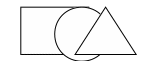
Для изменения порядка наложения автофигур наведите указатель мыши на автофигуру, нажмите правую кнопку и в открывшемся меню выберите строку «Порядок». Выберете нужное положение и нажмите левую кнопку мыши.
Произведите группировку автофигур
Для группировки автофигур выберите одну из них, выделите её, нажав левую кнопку мыши. Нажмите клавишу Ctrl и, удерживая её, выделите остальные фигуры, которые вы хотите группировать. Отпустите кнопку, наведите на любую из группируемых фигур и нажмите правой кнопкой мыши. В открывшемся меню выберите строку «Группировка», затем, пункт «Группировать».
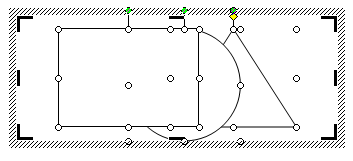

Выполненное задание сохранить Z:\students\ЭКЗАМЕН 2013 МОЦ\ Выполненные задания под именем ФИО номер билета).
Приложение к билету №25
Вопрос №2
Рассчитать объем звукового файла при заданной продолжительности звучания, частоте дискретизации и заданном формате файла.
Условие
Рассчитать объем звукового файла продолжительностью звучания в 25 сек., если частота дискретизации составила 44,1 кГц, а для записи значения звукового давления используется 16 бит.
Решение
44,1 кГц реально составляет 44 032 Гц, которое делится нацело на 256. Поскольку в условии задачи не оговорено, какой создается звуковой файл, то будем считать, что он рассчитан на один канал (моно).
Получаем: 44 032 Гц х 16 бит = 704 512 бит = 88 064 байта = 86 Кб (на 1 секунду)
25 сек. х 86 Кб = 2150 Кб = 2,1 Мб
Приложение к билету №25
Вопрос №3
Выполнить задание на компьютере
Создайте и отформатируйте текст по образцу в текстовом редакторе MSWord.
Выполненное задание сохранить Z:\students\ЭКЗАМЕН 2013 МОЦ\ Выполненные задания под именем ФИО номер билета).
۞
Ремонтно-Эксплуатационное
управление №16
Севастопольский
пр-т, 52
т.899-56-04
«07»
июня 2013г.
СПРАВКА
№ 23-05
Выдана
гр. Яшиной Светлане Викторовне в том,
что она прописана по адресу: Нахимовский
проспект, д.23, на основании ордера,
выданного 12.12.1967 г.
Справка
дана для представления по месту работы.
Начальник
РЭУ С.Н. Пирогов
Приложение к билету №26
Вопрос №2
Условие
Записать в развернутом виде число А10 = 5124,23
Приложение к билету №26
Вопрос №3
Выполнить задание на компьютере
Работа в текстовом редакторе MS Word
Создайте таблицу по образцу:
Таблица 1
|
|
|
|||||
|
|
|
|
|
|||
|
|
|
|
|
|
|
|
|
|
||||||
Выполненное задание сохранить Z:\students\ЭКЗАМЕН 2013 МОЦ\ Выполненные задания под именем ФИО номер билета).
Рассмотрим, как добавить таблицу
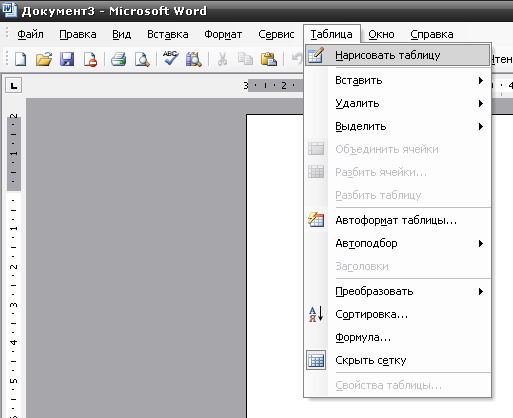 Word
2003
Word
2003
Итак, выпадающее окно выбрали. Теперь приступим к самому добавлению таблицы. В Word 2003 нужно выбрать пункт меню «Вставить ->Таблица».

Word 2003
С значением «Число столбцов» и «Число строк» все понятно – указываем нужное количество. «Автоподбор ширины столбцов» – значения ниже влияют на ширину столбцов в таблице. «Постоянная» - ширина столбцов будет неизменной, и не будет зависеть от количества введенного текста. «По содержимому» – ширина столбцов будет зависеть от количества введенного в ячейку текста. «По ширине окна» – столбцы разобьются на одинаковую ширину страницы.
С помощью кнопки «Автоформат» можно выбрать шаблонный стиль таблицы. Даже следует внимательнее присмотреться к этой кнопке, ведь использование ее возможностей позволит улучшить дизайн и функциональность таблицы.
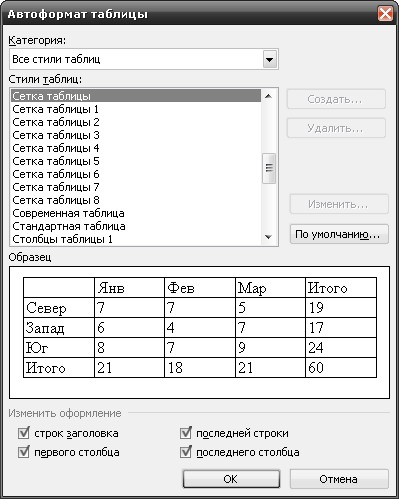
Word 2003
Итак, таблицу вставили, стиль выбрали.
Допустим, что таблица состоит из двух столбцов и трех строк. Необходимые параметры уже выбраны. Поставим курсор в необходимой ячейке и нажмем ПКМ (Правую Клавишу Мыши). Видим меню:
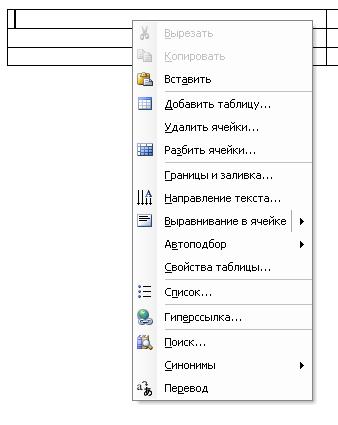 Word
2003
Word
2003
Рассмотрим показанные функции для 2003:
«Добавить таблицу» – перед вами появится стандартное окно добавления таблицы, с помощью которого можно создать в выбранной ячейке новую таблицу.
«Удалить ячейку» – удаляет указанные в появившемся окне ячейки.
«Разбить ячейки» – разбивает выбранную ячейку на указанное число столбцов и ячеек.
«Выравнивание в ячейке» – здесь можно указать, как будет размещаться текст в ячейке.
«Автоподбор» - автоматический подбор ширины ячейки.
«Свойства таблицы» – здесь настраиваются подробно все параметры таблицы.
В Word-е можно выделить нужное количество ячеек, подведя курсор к верхней или левой границе таблицы до появления черной стрелки. Также, по нажатию кнопки «Скрыть сетку» исчезнут линии ячеек и столбцов.
Переместить таблицу можно, потянув за крестик в левой верхней части таблицы, растянуть же таблицу можно, нажав и потянув вниз квадратик в нижней правой части таблицы.
С помощью ластика можно стирать отдельные линии в таблице.
Поставив курсор в нужной ячейке и нажав на «Заливка», можно заменить цвет ячейки на подходящий.
На панели инструментов «Таблицы и границы» выберите кнопку «Цвет заливки». Нажав на кнопку со стрелкой, выберите нужный цвет заливки и нажмите левую кнопку мыши.
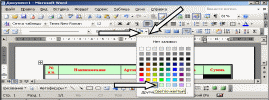
Ячейки таблицы будут выделены цветом
Объедините ячейки таблицы
Для объединения ячеек таблицы выделите ячейки, как показано на рисунке.
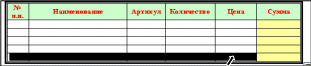
Наведите указатель мыши на кнопку «Объединить ячейки» на панели инструментов «Таблицы и границы».

Ячейки таблицы будут объединены.
№ п.п. |
Наименование |
Артикул |
Количество |
Цена |
Сумма |
|
|
|
|
|
|
|
|
|
|
|
|
|
|
|
|
|
|
|
|
|
|
|
|
|
|
||||
Настройка границ таблицы в Word
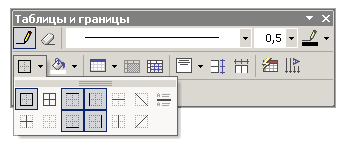
Щелчком на кнопке Внешние границы палитры настройки границ очертите таблицу жирной линией. Ручной настройкой границ ячеек можно создать сколь угодно сложное оформление таблицы. Но, как правило, пользователей устраивает один из стандартных стилей, предлагаемых инструментом автоформата таблиц.
